Excelでヘッダー/最初の行を除いた列全体を合計するにはどうすればよいですか?
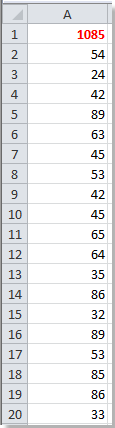
ワークシートに長い値のリストがあり、このリストにいくつかの値を追加したり削除したりすることがあります。このような場合、どのようにして自動的にそれらの合計を最初のセルに表示させることができますか?ここで、Excelでヘッダーや最初の行を除いた列全体を合計する必要があります。
 Excelで数式を使用してヘッダーを除いた列全体を合計する
Excelで数式を使用してヘッダーを除いた列全体を合計する
Excelでは、ほとんどのユーザーにとって数式を使うことが簡単で良い選択です。
Excel 2007/2010/2013では、この数式 =SUM(A2:A1048576)(Aは合計したい列)をリストの最初のセルに入力し、キーボードのEnterキーを押します。これにより、リストの合計が最初のセルに表示され、リストが変更されると自動的に更新されます。
ヒント: Excel 2003では、この数式 =SUM(A2:A655366) を使用できます。
 Excelで関数を使用してヘッダーを除いた列全体を合計する
Excelで関数を使用してヘッダーを除いた列全体を合計する
関数を使用しても、Excelでヘッダーを除いた列全体を合計することができます。
1. 合計したい列のセルを選択し、Alt + F11 キーを押して Microsoft Visual Basic for Applications ウィンドウを開きます。
2. 表示されたウィンドウで、[挿入] > [モジュール] をクリックし、次のVBAコードをモジュールに貼り付けます。
VBA:数字のみを抽出
Public Function SumColumn(pRng As Range) As Double
'Updateby20140510
Dim xColIndex As Integer
Dim xRowIndex As Integer
Dim ws As Worksheet
Set pRng = pRng.Columns(1)
Set ws = pRng.Parent
xIndex = pRng.Column
xRowIndex = ws.Cells(Rows.Count, xIndex).End(xlUp).Row
Set pRng = ws.Range(ws.Cells(2, xIndex), ws.Cells(xRowIndex, xIndex))
SumColumn = Application.WorksheetFunction.Sum(pRng)
End Function3. コードを保存し、ウィンドウを閉じます。その後、この数式 =SumColumn(A1)(A1はリスト列の最初のセル)をリスト列の最初のセルに入力し、Enterキーを押すと、ヘッダーを除いたリストが合計されます。
ヒント: リスト内の値を変更した場合、リスト列の合計を更新するには、数式が入力されているセル(今回の例ではセルA1)をダブルクリックしてEnterキーを押す必要があります。
関連記事:
最高のオフィス業務効率化ツール
| 🤖 | Kutools AI Aide:データ分析を革新します。主な機能:Intelligent Execution|コード生成|カスタム数式の作成|データの分析とグラフの生成|Kutools Functionsの呼び出し…… |
| 人気の機能:重複の検索・ハイライト・重複をマーキング|空白行を削除|データを失わずに列またはセルを統合|丸める…… | |
| スーパーLOOKUP:複数条件でのVLookup|複数値でのVLookup|複数シートの検索|ファジーマッチ…… | |
| 高度なドロップダウンリスト:ドロップダウンリストを素早く作成|連動ドロップダウンリスト|複数選択ドロップダウンリスト…… | |
| 列マネージャー:指定した数の列を追加 |列の移動 |非表示列の表示/非表示の切替| 範囲&列の比較…… | |
| 注目の機能:グリッドフォーカス|デザインビュー|強化された数式バー|ワークブック&ワークシートの管理|オートテキスト ライブラリ|日付ピッカー|データの統合 |セルの暗号化/復号化|リストで電子メールを送信|スーパーフィルター|特殊フィルタ(太字/斜体/取り消し線などをフィルター)…… | |
| トップ15ツールセット:12 種類のテキストツール(テキストの追加、特定の文字を削除など)|50種類以上のグラフ(ガントチャートなど)|40種類以上の便利な数式(誕生日に基づいて年齢を計算するなど)|19 種類の挿入ツール(QRコードの挿入、パスから画像の挿入など)|12 種類の変換ツール(単語に変換する、通貨変換など)|7種の統合&分割ツール(高度な行のマージ、セルの分割など)|… その他多数 |
Kutools for ExcelでExcelスキルを強化し、これまでにない効率を体感しましょう。 Kutools for Excelは300以上の高度な機能で生産性向上と保存時間を実現します。最も必要な機能はこちらをクリック...
Office TabでOfficeにタブインターフェースを追加し、作業をもっと簡単に
- Word、Excel、PowerPointでタブによる編集・閲覧を実現。
- 新しいウィンドウを開かず、同じウィンドウの新しいタブで複数のドキュメントを開いたり作成できます。
- 生産性が50%向上し、毎日のマウスクリック数を何百回も削減!
全てのKutoolsアドインを一つのインストーラーで
Kutools for Officeスイートは、Excel、Word、Outlook、PowerPoint用アドインとOffice Tab Proをまとめて提供。Officeアプリを横断して働くチームに最適です。
- オールインワンスイート — Excel、Word、Outlook、PowerPoint用アドインとOffice Tab Proが含まれます
- 1つのインストーラー・1つのライセンス —— 数分でセットアップ完了(MSI対応)
- 一括管理でより効率的 —— Officeアプリ間で快適な生産性を発揮
- 30日間フル機能お試し —— 登録やクレジットカード不要
- コストパフォーマンス最適 —— 個別購入よりお得